注: この記事は既に役割を終えており、間もなく提供終了となります。 Microsoft では、「ページが見つかりません」の問題を避けるために既知のリンクを削除しています。 このページへのリンクを作成された場合は、同様に、この問題を避けるためにリンクを削除してください。
プレゼンテーションのスライドでビデオをフレーム化する場合、罫線を追加したり、罫線の色を変更したり、罫線の太さとスタイルを変更したりすることができます。
ビデオの枠線の色を追加または変更する
-
スライドでビデオを選びます。
-
[ビデオツール] の [書式] タブにある [ビデオのスタイル] グループで、[ビデオの枠線] をクリックします。
-
罫線の色を選択します。
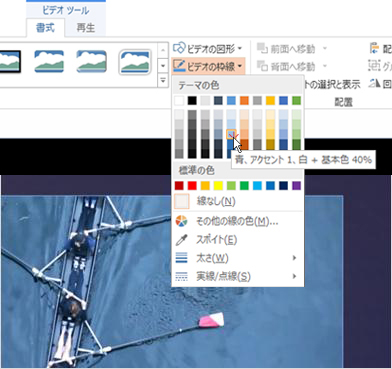
ヒント:
-
[ビデオツール] または [書式] タブが表示されない場合は、ビデオを選んでいることをご確認ください。
-
罫線を テーマの色ではない色に変更するには、[その他の線の色] をクリックし、[標準] タブで目的の色をクリックするか、[ユーザー設定] タブで独自の色を作成します。 ユーザー設定の色と [標準] タブの色は、後でドキュメントのテーマを変更しても更新されません。
ビデオの枠線のスタイルを変更する
ビデオの枠線に適用できるスタイルには、グラデーション、破線、透明度レベル、二重線、角丸、ベベル、マイタ線などの複合線があります。
-
スライドでビデオを選びます。
-
[ビデオツール] の [書式] タブにある [ビデオスタイル] グループで、[ビデオの枠線] の横にある矢印をクリックします。
ヒント: [ビデオツール] または [書式] タブが表示されない場合は、ビデオを選んでいることをご確認ください。
-
[破線] をクリックし、次のいずれかの操作を行います。
-
破線の罫線を適用するには、目的の破線のスタイルを選択します。
-
ユーザー設定のスタイルを作成するには、[その他の線] をクリックします。
-
[ビデオの書式設定] ウィンドウで、目的のスタイルをビデオの枠線に適用します。
![[ビデオの設定] ウィンドウ](https://support.content.office.net/ja-jp/media/3c54421a-bb43-488a-867f-36a0d6b5b2d0.jpg)
-
-
ビデオの枠線の太さを変更する
-
スライドでビデオを選びます。
-
[ビデオツール] の [書式] タブにある [ビデオスタイル] グループで、[ビデオの枠線] の横にある矢印をクリックします。
ヒント: [ビデオツール] または [書式] タブが表示されない場合は、ビデオを選んでいることをご確認ください。
-
[太さ] をクリックし、次のいずれかの操作を行います。
-
標準オプションから線の太さを選びます。
-
-
ユーザー設定の線の太さを作成するには、[その他の線] をクリックし、[ビデオの書式設定] ウィンドウで、幅を上にして (上げる)、下方向にスクロールして、目的の線の太さを指定します。
ビデオの枠線を削除する
-
境界線を削除するビデオのフレームを選択します。
-
[ビデオツール] の [書式] タブにある [ビデオスタイル] グループで、[ビデオの枠線] の横にある矢印をクリックします。
ヒント: [ビデオツール] または [書式] タブが表示されない場合は、ビデオを選んでいることをご確認ください。
-
[標準の色] で [線なし] をクリックします。










